电脑硬盘错误是一个常见的问题,它会导致系统无法正常启动和运行。本文将为大家介绍解决电脑硬盘错误问题的方法与技巧,帮助大家恢复系统的正常运行。
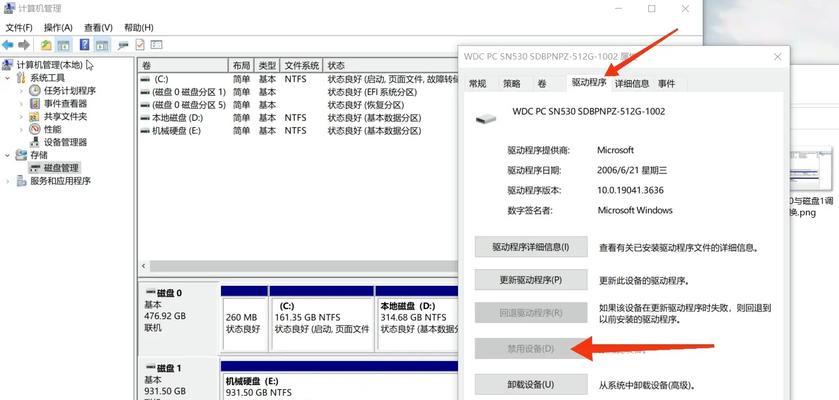
检查硬盘连接线是否松动或损坏
我们需要检查硬盘连接线是否松动或损坏。如果连接线松动或损坏,会导致硬盘无法被识别或读取数据。我们可以尝试重新插拔连接线,并确保连接牢固。
使用Windows自带的磁盘检查工具
Windows操作系统自带了磁盘检查工具,可以帮助我们检测和修复硬盘错误。我们可以按下Win+X组合键,选择“命令提示符(管理员)”,然后输入“chkdsk/fC:”命令来修复C盘上的错误。
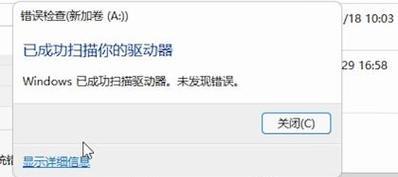
使用第三方磁盘修复工具
如果Windows自带的磁盘检查工具无法修复硬盘错误,我们可以尝试使用一些第三方的磁盘修复工具。这些工具通常具有更强大的功能,能够解决更复杂的硬盘错误问题。
备份重要数据
在修复硬盘错误之前,我们需要先备份重要的数据。因为修复过程中可能会导致数据丢失,所以备份是非常重要的。我们可以将重要数据复制到外部存储设备或云存储中,以防止数据丢失。
重新安装操作系统
如果以上方法都无法修复硬盘错误,我们可以考虑重新安装操作系统。重新安装操作系统会清除所有数据,并将系统恢复到初始状态。在重新安装之前,我们需要确保有操作系统的安装光盘或镜像文件。
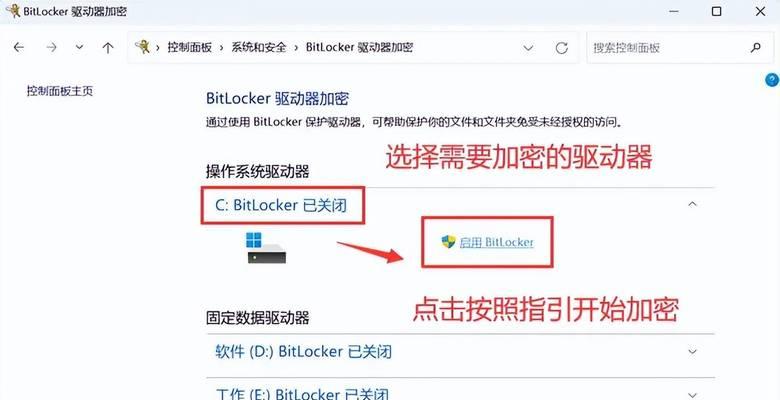
使用系统还原功能
如果我们之前开启了系统还原功能,并且有可用的还原点,我们可以尝试使用系统还原功能来恢复到之前的状态。系统还原可以帮助我们解决一些软件或驱动引起的问题。
检查硬盘健康状态
除了修复错误,我们还需要关注硬盘的健康状态。我们可以使用一些硬盘健康检测工具,如CrystalDiskInfo等,来检查硬盘的健康状态,并及时采取措施防止硬盘损坏。
更新硬件驱动程序
有时,硬件驱动程序的问题也可能导致硬盘错误。我们可以尝试更新硬件驱动程序,以修复可能存在的兼容性问题。
清理磁盘垃圾文件
磁盘垃圾文件的堆积可能会导致硬盘错误。我们可以使用磁盘清理工具,如Windows自带的“磁盘清理”功能或第三方工具,来清理磁盘上的垃圾文件。
使用病毒扫描工具
有时,电脑感染了病毒或恶意软件也会导致硬盘错误。我们可以使用病毒扫描工具来检测和清除电脑中的病毒,以解决硬盘错误问题。
升级操作系统
如果我们在使用较老的操作系统,那么一些兼容性问题可能导致硬盘错误。考虑升级到最新版本的操作系统,可以解决一些兼容性问题。
修复主引导记录
主引导记录(MBR)是启动电脑和加载操作系统的重要组件。如果MBR损坏,会导致电脑无法启动。我们可以使用Windows安装光盘中的修复工具来修复MBR。
咨询专业人士
如果以上方法都无法解决硬盘错误问题,我们可以咨询专业人士,如电脑维修技术人员或硬盘厂商的客服,以获得更专业的帮助和建议。
定期维护和检查硬盘
为了预防硬盘错误的发生,我们应该定期进行硬盘的维护和检查。这包括清理硬盘垃圾文件、更新驱动程序、定期进行病毒扫描等。
通过本文介绍的方法与技巧,我们可以解决电脑硬盘错误问题,并恢复系统的正常运行。在处理硬盘错误时,备份重要数据是非常重要的。定期维护和检查硬盘也能够帮助我们预防硬盘错误的发生。

























